Cyberpunk 2077 continua a bloccarsi o bloccarsi su PC

Se Cyberpunk 2077 continua a bloccarsi o bloccarsi sul tuo PC Windows 11/10, questo post ti aiuterà a risolvere il problema. Cyberpunk 2077 è un gioco di ruolo di CD Projekt Red. Milioni di amanti del gioco amano giocarci. Tuttavia, molti utenti segnalano diversi problemi di prestazioni nel gioco. Per alcuni utenti, il gioco si blocca costantemente all’avvio o durante il gioco. Allo stesso tempo, molti utenti interessati hanno affermato che il gioco si blocca nel mezzo e diventa ingiocabile.
Possono esserci diversi motivi per cui Cyberpunk 2077 continua a bloccarsi o bloccarsi. Quindi, prima di discutere le correzioni, comprendiamo gli scenari che possono causare problemi.
Perché Cyberpunk 2077 continua a bloccarsi o bloccarsi?
- Cyberpunk 2077 potrebbe bloccarsi se i driver di Windows e di grafica non sono aggiornati.
- Un altro motivo potrebbe essere che i tuoi file di gioco sono danneggiati. I file di gioco spesso vengono danneggiati nel tempo.
- Se hai molti programmi in esecuzione sul tuo computer, sovraccaricherà le tue risorse di sistema e causerà l’arresto anomalo o il blocco del gioco.
- Una sovrapposizione nel gioco può anche causare problemi di prestazioni in Cyberpunk 2077.
- Se hai overcloccato il tuo sistema, potresti riscontrare arresti anomali del gioco.
Cyberpunk 2077 continua a bloccarsi o bloccarsi su PC
Prima di provare queste correzioni, controlla i requisiti di sistema consigliati per Cyberpunk 2077 e verifica se il tuo PC li soddisfa. Potrebbe essere necessario aggiornare il computer se non soddisfa i requisiti di sistema.
- Aggiorna le tue finestre.
- Assicurati che il tuo driver grafico sia aggiornato.
- Verifica l’integrità dei file di gioco di Cyberpunk 2077.
- Chiudere i programmi in background non necessari.
- Disabilita l’overlay di gioco.
- Disabilita l’overclock.
- Modifica le impostazioni di gioco.
- Disinstalla e reinstalla Cyberpunk 2077.
Oh! Cyberpunk 2077 rimane lo stesso

1] Aggiorna Windows
La prima cosa che dovresti fare è assicurarti che il tuo sistema operativo sia aggiornato e che tu stia eseguendo l’ultima build di Windows. L’installazione di una versione obsoleta di Windows sul tuo sistema può causare problemi di stabilità e prestazioni con i tuoi giochi e applicazioni. Quindi, aggiorna Windows all’ultima versione e verifica se il problema è stato risolto.
Per aggiornare il tuo sistema operativo Windows, puoi seguire questi passaggi:
- Innanzitutto, premi Win + I per aprire l’app Impostazioni.
- Ora vai alla scheda Windows Update e fai clic sul pulsante Verifica aggiornamenti .
- Quindi lascia che esegua la scansione degli aggiornamenti disponibili e successivamente scarichi e installi gli aggiornamenti di Windows in sospeso.
- Il sistema si riavvierà; Ora puoi provare a giocare a Cyberpunk 2077 e vedere se si blocca ancora, si blocca o meno.
Puoi passare alla prossima potenziale soluzione per risolvere il problema.
2] Assicurati che il tuo driver grafico sia aggiornato.
Insieme a Windows, devi anche assicurarti che il tuo driver grafico sia aggiornato. Il driver grafico/schermo è fondamentale per ottenere le migliori prestazioni dai tuoi videogiochi per PC. Se il tuo driver grafico è obsoleto o danneggiato, riscontrerai problemi di prestazioni nei giochi come arresti anomali, blocchi, ecc. Pertanto, se lo scenario è applicabile, potresti essere in grado di risolvere il problema aggiornando il driver grafico.
È possibile aggiornare il driver grafico procedendo come segue:
- Innanzitutto, avvia l’app Impostazioni utilizzando la scorciatoia da tastiera Windows + I.
- Ora vai alla scheda Windows Update e fai clic su Opzioni avanzate> Aggiornamenti opzionali.
- Quindi scarica e installa gli aggiornamenti del driver in sospeso.
- Successivamente, riavvia il computer e apri Cyberpunk 2077 per verificare se i problemi sono stati risolti.
Esistono altri modi per aggiornare il driver grafico. Puoi visitare il sito Web ufficiale di produttori come Intel, NVIDIA o AMD e scaricare e installare il driver grafico più recente.
Uno dei modi più semplici per aggiornare i driver dello schermo è utilizzare un software di aggiornamento driver gratuito di terze parti. Esistono programmi gratuiti come Winzip Driver Installer, IObit Driver Booster Free, ecc. che possono aggiornare automaticamente i driver obsoleti.
Se l’aggiornamento del driver non aiuta, l’installazione del driver potrebbe essere danneggiata. Pertanto, disinstallare e reinstallare i driver grafici può aiutarti.
3] Verifica l’integrità dei file di gioco di Cyberpunk 2077.
In molti casi, i file di gioco danneggiati e rotti causano problemi di prestazioni nei tuoi giochi come arresti anomali, blocchi, ecc. Se il tuo sistema e i driver grafici sono aggiornati, è probabile che tu abbia a che fare con file di gioco infetti o danneggiati che causano Cyberpunk 2077 crash o blocco.
Quindi, se lo scenario è applicabile, puoi verificare l’integrità dei file di gioco di Cyberpunk 2077 e vedere se il problema è stato risolto. Qui menzioneremo i metodi per verificare e ripristinare i file di gioco nei lanciatori di giochi inclusi Steam , GOG Galaxy ed Epic Games Launcher . Puoi utilizzare i passaggi in base al programma di avvio del gioco che stai utilizzando per Cyberpunk 2077.
Cucina per una coppia:
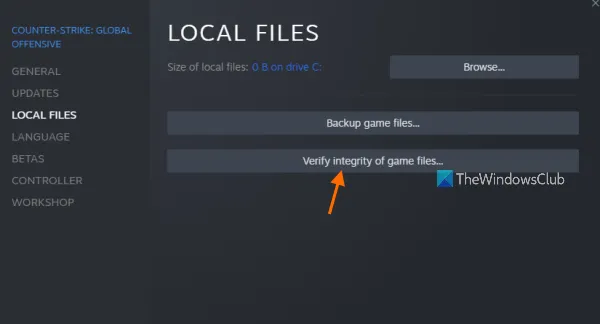
- Innanzitutto, avvia l’ applicazione Steam , vai alla sua LIBRERIA e nei giochi installati, trova e fai clic con il tasto destro del mouse sul nome del gioco Cyberpunk 2077.
- Ora fai clic su “Proprietà” nel menu contestuale che appare.
- Successivamente, nella finestra “Proprietà”, vai alla scheda ” FILE LOCALI ” e fai clic sul pulsante ” VERIFICA L’INTEGRITÀ DEI FILE DI GIOCO ” .
- Steam inizierà a controllare i file di gioco e a riparare eventuali file di gioco infetti o danneggiati. L’operazione potrebbe richiedere un paio di minuti, quindi sii paziente e lascia che il processo venga completato correttamente.
- Dopo averlo fatto, riavvia Cyberpunk 2077 e verifica se il problema è stato risolto.
GOG Galaxy:
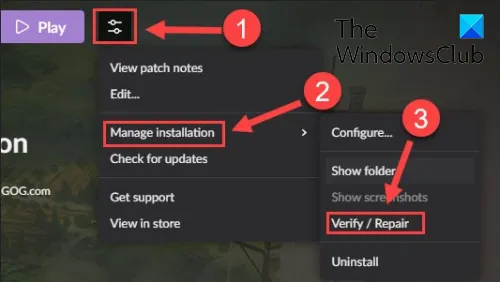
- Prima di tutto, apri GOG Galaxy e seleziona Cyberpunk 2077 dalla tua libreria.
- Ora vedrai l’ icona Impostazioni disponibile accanto al pulsante Riproduci; Premere qui.
- Dalle opzioni di menu visualizzate, seleziona Gestisci installazione > Verifica/Ripara .
- Dopodiché, attendi che il programma di avvio del gioco finisca di controllare e correggere i file di gioco.
- Al termine, apri di nuovo il gioco e verifica se si arresta ancora in modo anomalo/bloccato o meno.
Lanciatore di giochi epici:
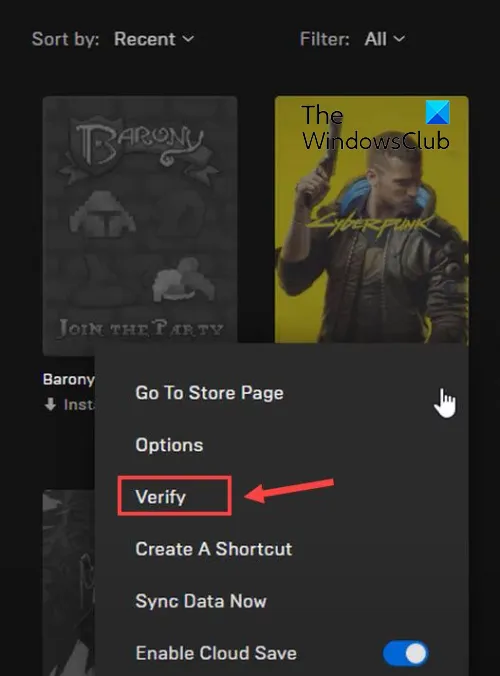
- Innanzitutto, apri Epic Games Launcher e sposta la scheda Libreria nel riquadro di sinistra.
- Ora seleziona la tessera del gioco Cyberpunk 2077 e premi il pulsante del menu con i tre punti accanto ad essa.
- Successivamente, tra le opzioni disponibili, seleziona l’opzione ” Verifica “.
- Inizierà il controllo di verifica del file di gioco e riparerà i file danneggiati.
- Una volta completato il processo, puoi riavviare il gioco e vedere se il problema è stato risolto.
Se i tuoi file di gioco sono puliti ma Cyberpunk 2077 continua a bloccarsi o bloccarsi, puoi passare alla prossima potenziale soluzione.
4] Chiudere i programmi in background non necessari
Il processore e altre risorse di sistema potrebbero essere sovraccaricati da troppi programmi in background. Di conseguenza, Cyberpunk 2077 funziona male e continua a bloccarsi o bloccarsi. Se lo scenario si applica al tuo caso, chiudi tutte le applicazioni non necessarie in esecuzione in background per scaricare le risorse. Aiuterà anche le risorse di sistema a concentrarsi sul gioco e sulle sue prestazioni.
Per terminare le applicazioni in background, premi Ctrl + Maiusc + Esc per aprire Task Manager e fai clic su un programma nella scheda Processi. Successivamente, fai clic sul pulsante Termina attività per chiuderlo. Ripetere la procedura per tutti gli altri programmi che si desidera terminare. Successivamente, prova a giocare a Cyberpunk 2077 e verifica se i problemi di arresto anomalo e blocco sono stati risolti.
5] Disabilita l’overlay di gioco.
Molti utenti hanno segnalato che la disabilitazione degli overlay di gioco aiuta a migliorare le prestazioni del gioco, correggere arresti anomali e altri problemi. Quindi, se hai app in overlay in esecuzione in background, prova a chiuderle e verifica se il problema è stato risolto.
Puoi utilizzare i seguenti passaggi per disabilitare la funzione di sovrapposizione nel gioco su Steam:
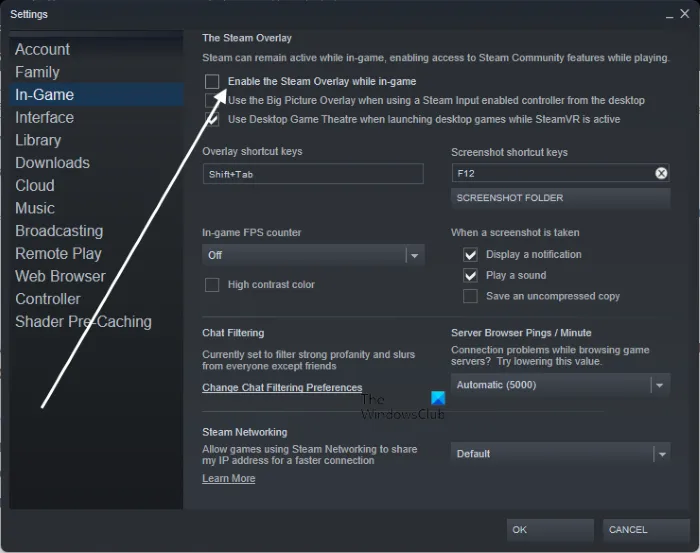
- Innanzitutto, avvia l’app Steam e fai clic su Steam > Impostazioni dalla barra dei menu in alto.
- Ora vai alla scheda In gioco sul pannello di sinistra.
- Quindi deseleziona Abilita Steam Overlay durante il gioco .
Ecco i passaggi per disabilitare l’overlay in Discord:
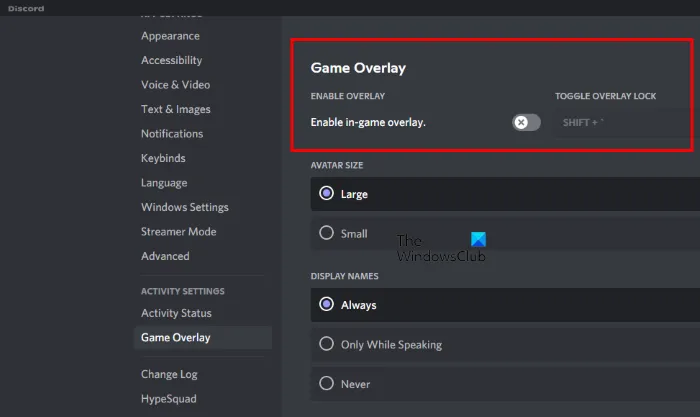
- Innanzitutto, apri l’app Discord e fai clic sul pulsante “Impostazioni utente” (icona a forma di ingranaggio) nella parte inferiore della sua GUI.
- Ora fai clic sull’opzione Overlay gioco , che puoi trovare nella sezione IMPOSTAZIONI ATTIVITÀ.
- Quindi disattiva l’ interruttore Abilita overlay in-game .
Puoi anche disabilitare la Xbox Game Bar e disabilitare altre app in overlay in esecuzione sul tuo PC. Se il problema persiste, passa alla prossima potenziale soluzione.
6] Disabilita l’overclock
Se hai abilitato l’overclocking sul tuo sistema, potrebbe causare problemi di prestazioni con i tuoi giochi. L’overclocking è una funzionalità utile, ma può anche causare problemi di stabilità con app e giochi. Pertanto, si consiglia di interrompere l’overclocking e quindi provare a giocare a Cyberpunk 2077. Verificare se questo risolve i problemi o meno.
Se questo scenario non si applica all’utente, utilizzare la seguente possibile correzione.
7] Modifica le impostazioni di gioco
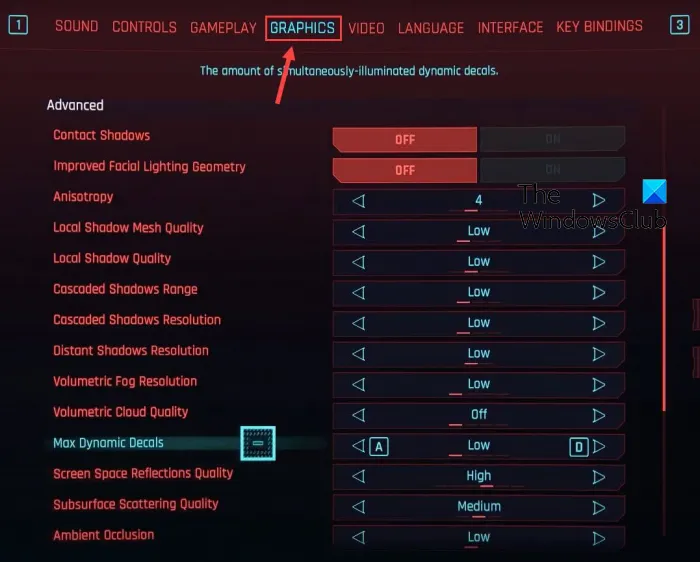
A volte mantenere impostazioni grafiche più elevate in un gioco può causare arresti anomali e problemi di congelamento nei tuoi giochi. Ciò accade perché il tuo sistema non è in grado di gestire tali configurazioni e causa l’arresto anomalo o il blocco del gioco. Quindi, puoi provare a modificare e abbassare le impostazioni grafiche del gioco e vedere se il problema è stato risolto. Ecco come farlo:
- Innanzitutto, apri Cyberpunk 2077 e seleziona la voce di menu “Impostazioni”.
- Ora vai alla scheda Video e disabilita VSync .
- Successivamente, vai alla scheda Grafica e seleziona l’ opzione Bassa o Media per le configurazioni fornite nella sezione Avanzate.
- Disattiva anche l’ opzione Ray Tracing .
- Successivamente, vai su Cyberpunk 2077 e verifica se c’è un miglioramento delle sue prestazioni o meno.
Se stai ancora affrontando gli stessi problemi, abbiamo un’altra soluzione per te.
8] Disinstalla e reinstalla Cyberpunk 2077.
L’ultima risorsa è reinstallare il gioco Cyberpunk 2077. L’installazione del gioco potrebbe essere stata danneggiata e quindi non funziona correttamente. Quindi, reinstalla il gioco per vedere se il problema è stato risolto. Per fare ciò, devi disinstallare il gioco e quindi cancellare tutti i file di gioco rimanenti dal tuo PC per rimuoverlo completamente. Successivamente, installa il gioco tramite il launcher e prova a giocare. Spero che il gioco non si blocchi o si blocchi ora.
Specifiche consigliate per Cyberpunk 2077:
- Sistema operativo: Windows 10/11 (64 bit)
- Processore: Intel Core i7-4790 o AMD Ryzen 3 3200G
- RAM: 12 GB
- GPU: Nvidia GeForce GTX 1060 6 GB, GTX 1660 Super o AMD Radeon RX 590.
- Memoria video: 6 GB
- Direct X: versione 12
- Spazio di archiviazione disponibile: 70 GB SSD
- Impostazione GFX riproducibile: alta
Perché il mio gioco si arresta improvvisamente in modo anomalo?
Gli arresti anomali improvvisi nei giochi possono essere causati da un sistema o da driver grafici obsoleti. Oltre a ciò, può anche essere causato da file di gioco danneggiati, overlay in-game abilitato e impostazioni grafiche di gioco superiori.
Fonte: The Windows Club



Lascia un commento